Download DroidKit to Get Various Android Solutions.
DroidKit Bedienungsanleitung
Hier finden Sie die umfassendsten Anleitungen zum Entfernen des gesperrten Bildschirms, zur Umgehung der FRP-Sperre, zur Wiederherstellung verlorener Daten, zum Beheben von Systemproblemen, zum Extrahieren benötigter Daten, zum Neuinstallieren/Aktualisieren des Betriebssystems, zur Übertragung von Daten und zur Reinigung der System-Junkdaten an. Laden Sie es jetzt herunter und probieren Sie es aus.
HerunterladenVerfügbar für Windows & Mac | 100 % sauber & sicher
Jetzt kaufenGeeigneten Preisplan anzeigen
FRP-Umgehung
Was ist FRP?
Factory Reset Protection (FRP) , ist eine Sicherheitsfunktion auf Android-Geräten mit Android OS Version 5.1 (Lollipop) und höher. Das FRP bietet eine integrierte Sicherheitsfunktion, die Sie nutzen können und die Ihr Gerät und Ihre Informationen schützt, einschließlich Bildschirmsperren und Datenverschlüsselung. Der FRP wird automatisch aktiviert, wenn ein Google-Konto auf dem Gerät registriert wurde, und wird deaktiviert, wenn das Google-Konto vor dem Zurücksetzen auf die Werkseinstellungen vom Gerät entfernt wird.
Wenn Ihr Gerät verloren gegangen oder gestohlen wurde und in einer nicht vertrauenswürdigen Umgebung auf die Werkseinstellungen zurückgesetzt wurde, wird dadurch die FRP-Sperre ausgelöst.
Helfen Sie bei der Lösung welcher Art von Problemen?
Wir möchten Ihnen einige Probleme mitteilen, die wir im Zusammenhang mit der FRP-Sperre gesammelt haben.
„Hey! Mein Vater hat kürzlich ein altes Telefon von der Arbeit nach Hause gebracht. Das einzige Problem war, dass das Telefon mit ... gesperrt war. Also dachte ich, ok, ich setze es auf die Werkseinstellungen zurück. Ich wusste noch nicht, dass ich das alte Google-Konto verifizieren musste. Wenn jemand weiß, wie ich das umgehen kann, kann er es mir gerne mitteilen."
„Ich kann diesen FRP also nicht umgehen, weil ich mein JAHRE altes E-Mail-Passwort nicht kenne ... Ich habe versucht, mit einer Firmware zu flashen, die genau meiner entspricht, aber sie gelangt zum Installationsteil und es kommt bei jeweils 32 % zu einem Fehler Zeit."
Machen Sie sich keine Sorgen, wenn Sie auf die oben genannten ähnlichen Situationen stoßen. Der Modus „FRP-Umgehung“ kann Ihnen dabei helfen, die FRP-Sperre von Samsung, Xiaomi und OPPO zu umgehen. Bitte beachten Sie die detaillierten Anweisungen, um die FRP-Sperre einfach zu umgehen.
Kompatibilität des Computersystems
| Windows | Windows 11, 10, 8, 7, Vista (64bit) |
| Mac | macOS Sonoma, macOS Ventura, macOS Monterey, macOS Big Sur, macOS Catalina, macOS Mojave, macOS High Sierra, macOS Sierra, OS X 10.11 |
Unterstützte Gerätesysteme
| Samsung-, Xiaomi- und OPPO-Geräte mit Android Version 6 bis 13. |
Unterschiede zwischen Testversion und Vollversion
| Vorteile | Freie Version | Pro-Version |
|---|---|---|
| Passendes Gerät | ||
| Umgehen Sie die FRP-Sperre |
Schritt 1. Wählen Sie den FRP-Bypass-Modus.
Laden Sie DroidKit herunter und installieren Sie es auf Ihrem Computer. Starten Sie dann DroidKit auf Ihrem Computer und wählen Sie den Modus „FRP-Umgehung“ (Nehmen Sie als Beispiel ein Samsung-Telefon mit Android Version 13.)
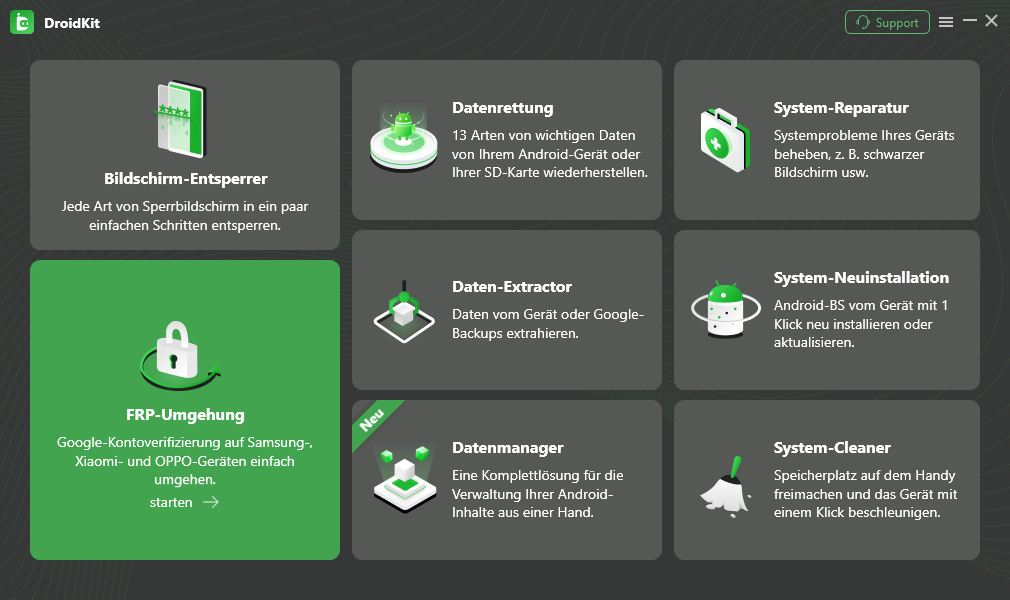
Wählen Sie FRP-Umgehung
Diese Funktion löscht Daten auf Ihrem Gerät.
Und Sie werden die Schnittstelle unten sehen. Bitte klicken Sie auf die Schaltfläche „Starten“.
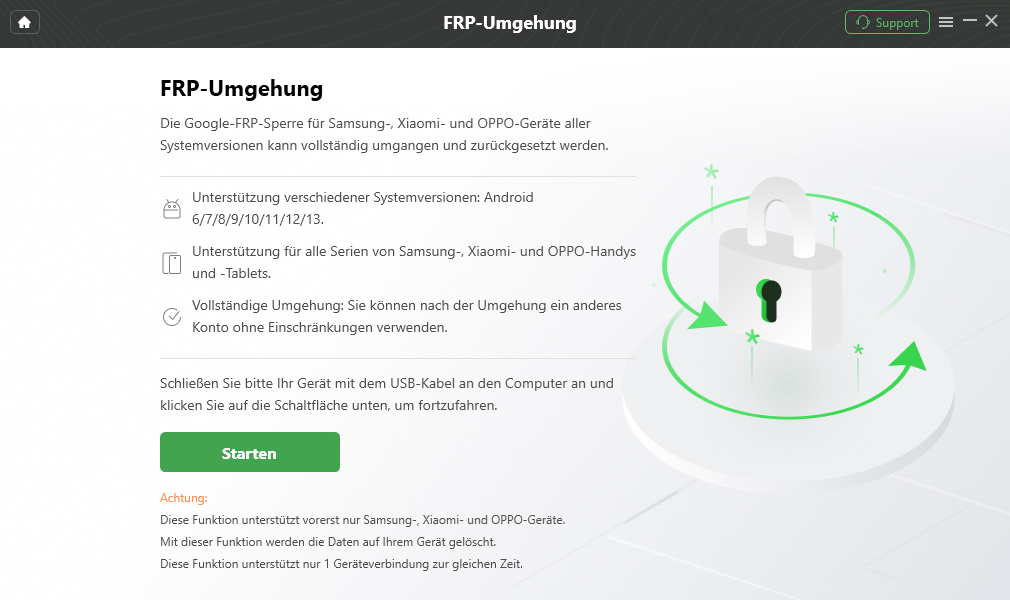
Klicken Sie auf die Schaltfläche „Starten“, um die FRP-Sperre zu umgehen
Bitte verbinden Sie Ihr Gerät über das USB-Kabel mit dem Computer. Wenn angezeigt wird, dass das Gerät nicht angeschlossen ist, schließen Sie es bitte erneut an oder tauschen Sie das USB-Kabel aus, um es erneut zu versuchen.
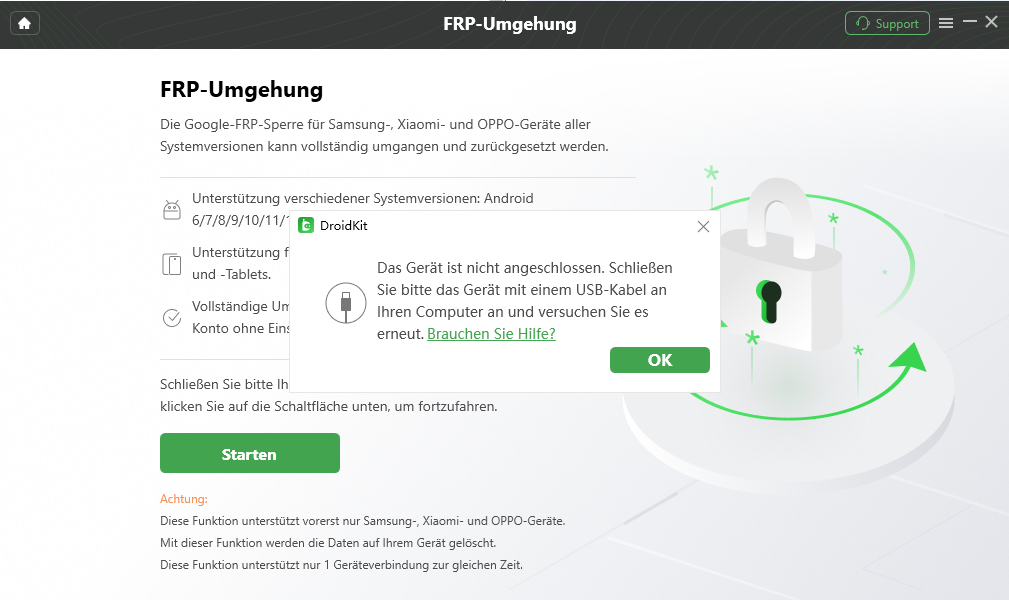
Verbinden Sie Ihr Gerät mit dem Computer
Diese Funktion unterstützt derzeit nur Samsung-, Xiaomi- und OPPO-Geräte. Bitte wählen Sie entsprechend Ihre Gerätemarke aus.
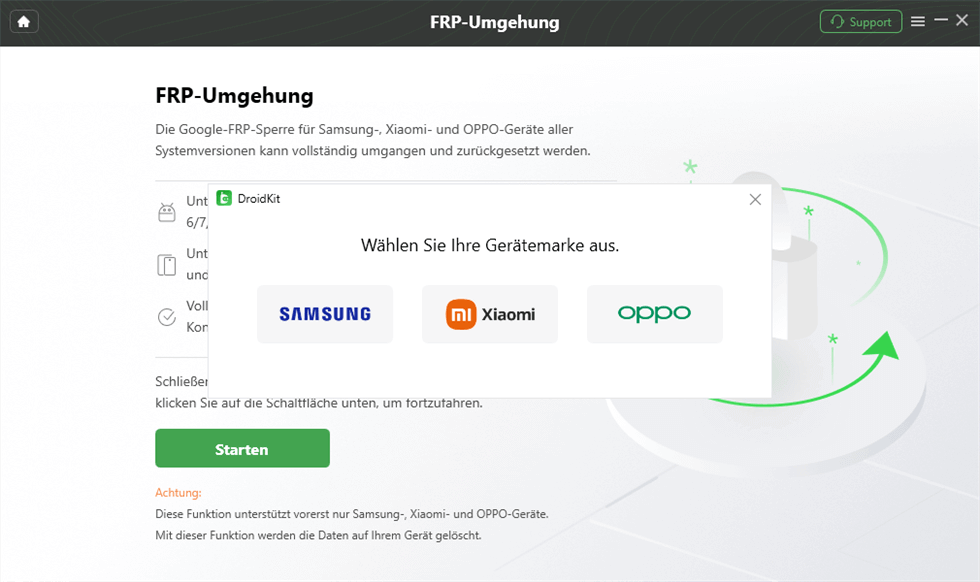
Wählen Sie Ihre Gerätemarke aus
Schritt 2. Bereiten Sie die Gerätekonfigurationsdatei vor.
Nachdem Sie auf die Schaltfläche „Starten“ geklickt haben, beginnt die Vorbereitung der Konfigurationsdatei für Ihr Gerät. Bitte haben Sie Geduld.
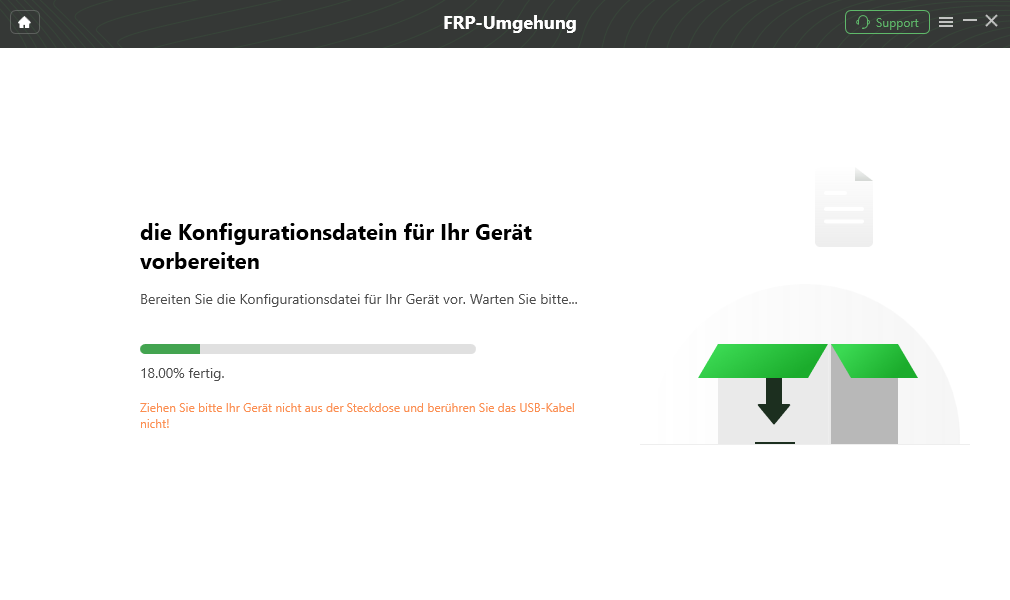
Bereiten Sie die Gerätekonfigurationsdatei vor, um die FRP-Sperre zu umgehen
Sobald der Vorbereitungsprozess abgeschlossen ist, wird die folgende Oberfläche angezeigt. Klicken Sie dann bitte auf die Schaltfläche „die Umgehung starten“.
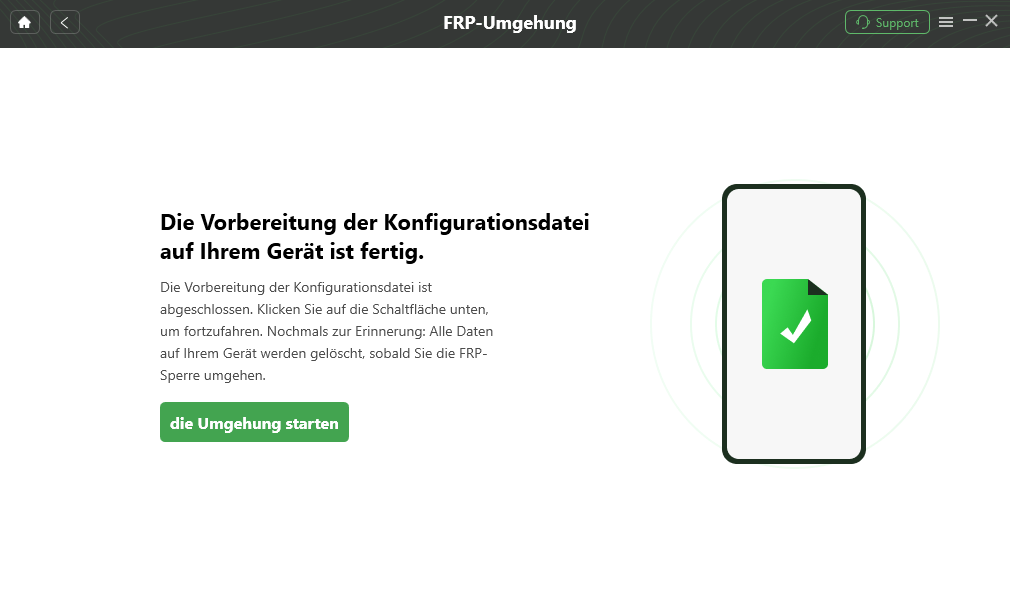
Configuration File Is Prepared for Bypassing FRP Lock
Schritt 3. Wählen Sie das Betriebssystem Ihres Geräts aus.
Der Startbildschirm variiert je nach Android-Version. DroidKit bietet 5 Startbildschirmansichten als Referenz, und Sie können die richtige Systemversion und das richtige Gerätemodell entsprechend der Bildschirmoberfläche auswählen. Klicken Sie dann bitte auf die Schaltfläche „Weiter“.
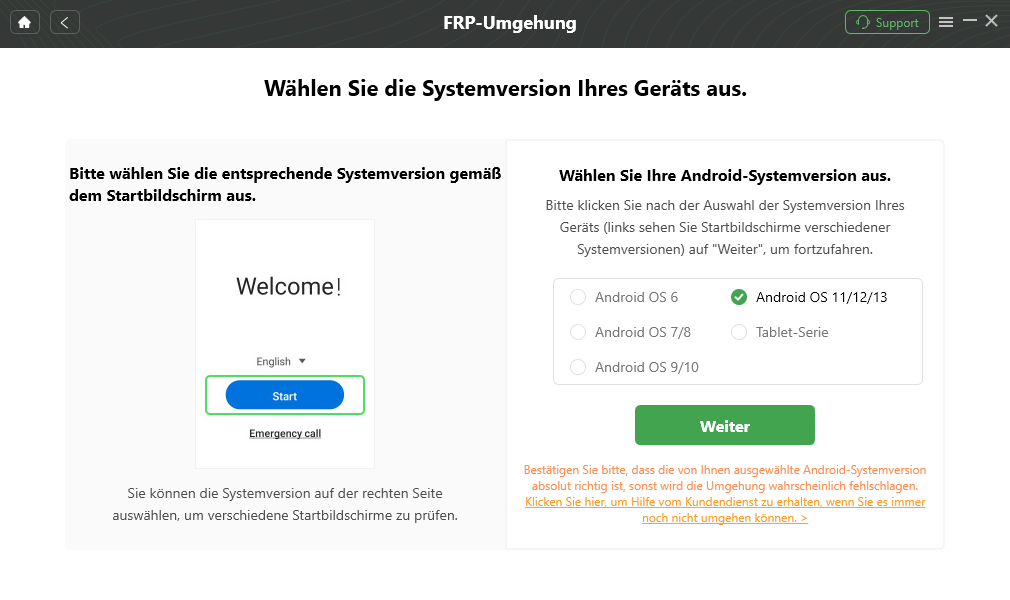
Suchen Sie die Systemversion Ihres Geräts und wählen Sie sie aus
Bitte bestätigen Sie, dass die von Ihnen ausgewählte Android-Systemversion richtig ist, da sonst die Umgehung wahrscheinlich fehlschlägt.
Schritt 4. Folgen Sie die Anweisungen, um die Einstellungen vorzunehmen.
Gehen Sie zur Eingabe Ihres aktuellen Passworts für das Gerät und befolgen Sie die Anweisungen auf dem App-Bildschirm, um die entsprechenden Einstellungen abzuschließen. Nachdem Sie in den Werksmodus gewechselt sind, klicken Sie bitte in der App auf „Zurücksetzen“.
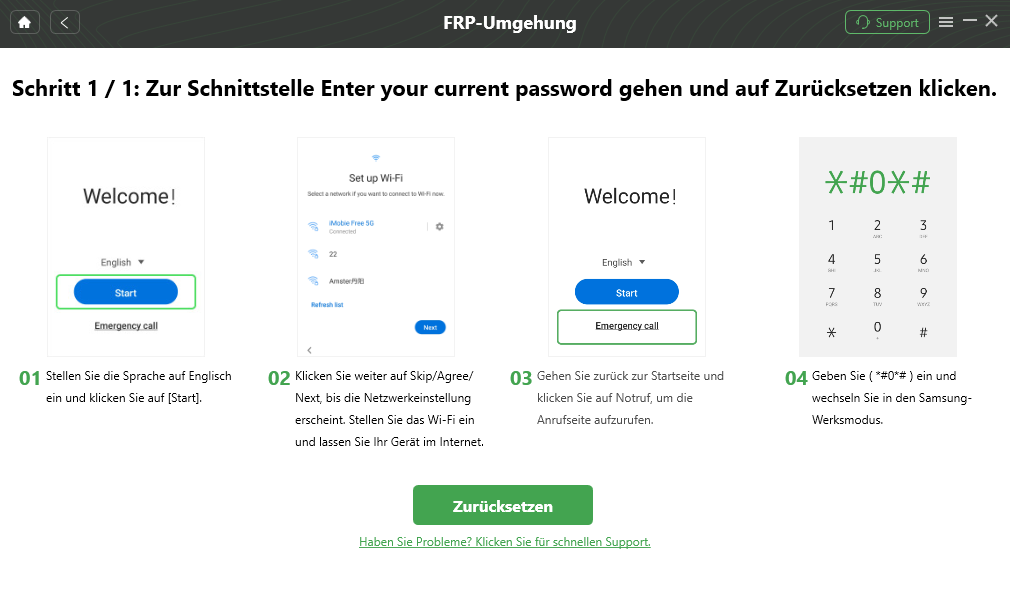
Gehen Sie zu „Geben Sie Ihr aktuelles Passwort ein“ und klicken Sie auf „Zurücksetzen“.
1. Bitte stellen Sie sicher, dass Sie das Gerät nach der Eingabe von (*#0*#) in den Samsung-Werksmodus versetzen.
2. Die Schritte auf den Xiaomi- und OPPO-Geräten sind unterschiedlich. Bitte befolgen Sie die Anweisungen auf dem App-Bildschirm, um den Vorgang abzuschließen.
Schritt 5. Umgehen Sie die FRP-Sperre für Ihr Samsung-/Xiaomi-/OPPO-Gerät.
Nachdem Sie die Einstellungen am Telefon abgeschlossen haben, klicken Sie bitte auf die Schaltfläche „Zurücksetzen“ Es beginnt, die FRP-Sperre zu umgehen. Dieser Vorgang kann einige Zeit dauern. Bitte haben Sie Geduld.
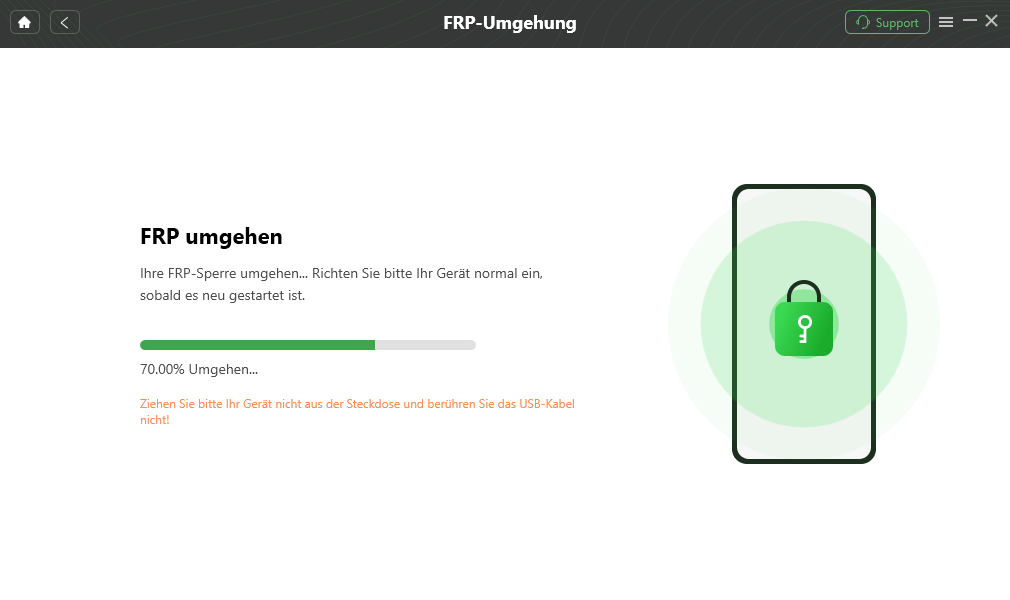
Umgehen Sie die FRP-Sperre
Nach Abschluss der oben genannten Schritte wird das Gerät neu gestartet und auch die FRP-Sperre wurde erfolgreich entfernt.
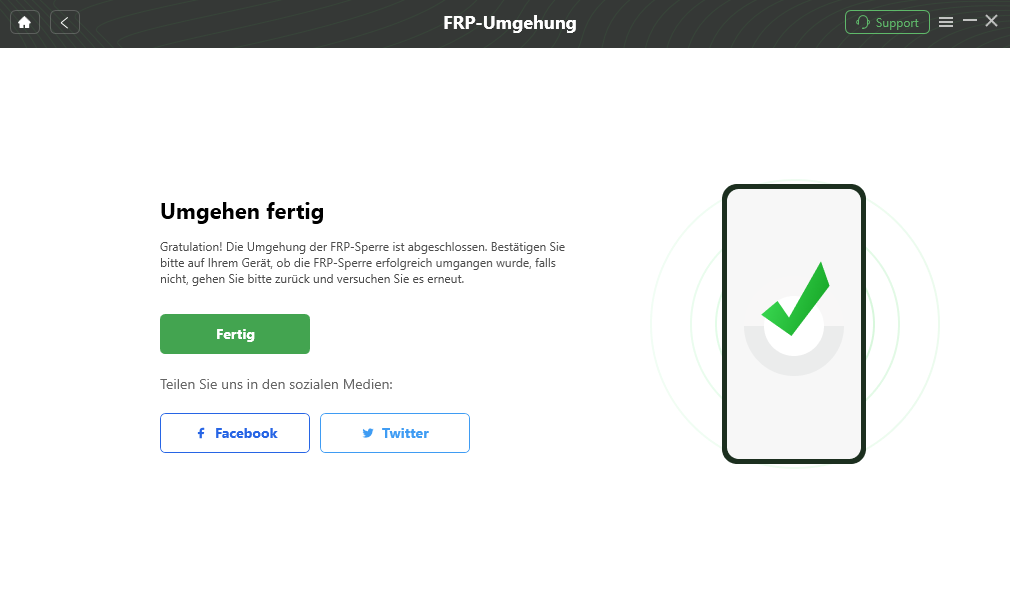
FRP-Sperre umgehen abgeschlossen